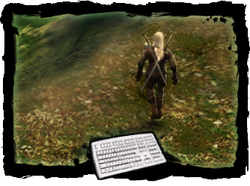Keine Bearbeitungszusammenfassung |
K (clean up, replaced: [[Image: → [[Datei: (15), [[File: → [[Datei: (14)) |
||
| (14 dazwischenliegende Versionen von einem anderen Benutzer werden nicht angezeigt) | |||
| Zeile 15: | Zeile 15: | ||
==Grundsteuerungen== |
==Grundsteuerungen== |
||
| − | Im Spiel werden überwiegend Handlungen über die Mouse und Hotkeys der Tastatur ausgeführt. Die Option nur über Mouse, bzw. über Tastatur zu spielen, gibt es nicht. Individuelle Konfiguration der Hotkeys werden über die [[Optionen#Spieloptionen|Spieloptionen]] eingestellt. |
+ | Im Spiel werden überwiegend Handlungen über die Mouse und Hotkeys der Tastatur ausgeführt. Die Option nur über Mouse, bzw. über Tastatur zu spielen, gibt es nicht. Individuelle Konfiguration der Hotkeys werden über die [[The Witcher Optionen#Spieloptionen|Spieloptionen]] eingestellt. |
=== Mouse === |
=== Mouse === |
||
| Zeile 31: | Zeile 31: | ||
{|border="0" cellpadding="5" cellspacing="0" width="90%" align="center" |
{|border="0" cellpadding="5" cellspacing="0" width="90%" align="center" |
||
|- |
|- |
||
| − | |width="5%"| [[ |
+ | |width="5%"| [[Datei:Cursor.png|28px]] |
|width="95%"| der normal dargestellte Cursor um einen Ort anzuklicken zu dem Geralt geht. |
|width="95%"| der normal dargestellte Cursor um einen Ort anzuklicken zu dem Geralt geht. |
||
|- |
|- |
||
| − | |width="5%"| [[ |
+ | |width="5%"| [[Datei:Cursor movement 2.png]] |
|width="95%"| bei gedrücktem Linksklick für eine Strecke zeigt dieser Cursor die vorgegebene Richtung an. Die Länge des Cursors stellt die Geschwindigkeit dar. Je länger der Cursor, desto schneller läuft Geralt. |
|width="95%"| bei gedrücktem Linksklick für eine Strecke zeigt dieser Cursor die vorgegebene Richtung an. Die Länge des Cursors stellt die Geschwindigkeit dar. Je länger der Cursor, desto schneller läuft Geralt. |
||
|} |
|} |
||
| Zeile 40: | Zeile 40: | ||
==== Waffen ==== |
==== Waffen ==== |
||
'''Linksklick''' – mit Linksklick auf die Waffen-Icons der Benutzeroberfläche wird die Waffe für den Kampf ausgewählt. Je nachdem welchen Waffentyp Geralt unter den Extra Waffen trägt, passt sich das Waffen-Icon entsprechend an. |
'''Linksklick''' – mit Linksklick auf die Waffen-Icons der Benutzeroberfläche wird die Waffe für den Kampf ausgewählt. Je nachdem welchen Waffentyp Geralt unter den Extra Waffen trägt, passt sich das Waffen-Icon entsprechend an. |
||
| − | {|border="1" cellpadding="5" cellspacing="0" width="95%" |
+ | {|border="1" cellpadding="5" cellspacing="0" width="95%" style="margin:auto;" |
| − | |-style="background:# |
+ | |-style="background:#4A040A; color:white;" |
! width=25% | Nahkampf Waffe |
! width=25% | Nahkampf Waffe |
||
! width=25% | Extra Waffe 1 |
! width=25% | Extra Waffe 1 |
||
| Zeile 50: | Zeile 50: | ||
{|border="0" cellpadding="5" cellspacing="0" |
{|border="0" cellpadding="5" cellspacing="0" |
||
|-valign="top" |
|-valign="top" |
||
| − | | [[ |
+ | | [[Datei:Game icon sheath weapon unlit.png|Waffe wegstecken]] || Waffe wegstecken / kein Kampfmodus |
|-valign="top" |
|-valign="top" |
||
| − | | [[ |
+ | | [[Datei:Game Icon Use steel sword unlit.png|Stahlschwert verwenden]] || Angriff [[Stahlschwerter in The Witcher|Stahlschwert]] |
|-valign="top" |
|-valign="top" |
||
| − | | [[ |
+ | | [[Datei:Game Icon Use silver sword unlit.png|Silberschwert verwenden]] || Angriff [[Silberschwert]] |
|} |
|} |
||
|| |
|| |
||
{|border="0" cellpadding="5" cellspacing="0" |
{|border="0" cellpadding="5" cellspacing="0" |
||
|-valign="top" |
|-valign="top" |
||
| − | | [[ |
+ | | [[Datei:Game Icon Use axe unlit.png|Axt verwenden]] || Extra Extra Waffe 1 (weiteres [[Schwerter|Schwert]] oder [[Streitaxt|Axt]] oder [[Keule]]) |
|} |
|} |
||
|| |
|| |
||
| Zeile 66: | Zeile 66: | ||
{|border="0" cellpadding="5" cellspacing="0" |
{|border="0" cellpadding="5" cellspacing="0" |
||
|-valign="top" |
|-valign="top" |
||
| − | | [[ |
+ | | [[Datei:Game Icon Use torch unlit.png|Fackel verwenden]] || Fackel benutzen |
|-valign="top" |
|-valign="top" |
||
| − | | [[ |
+ | | [[Datei:Game Icon Use dagger unlit.png|Dolch verwenden]] || Dolch benutzen |
|-valign="top" |
|-valign="top" |
||
| − | | [[ |
+ | | [[Datei:Game icon use small axe unlit.png|kleine Axt verwenden]] || kleine Axt benutzen |
|} |
|} |
||
|} |
|} |
||
| Zeile 81: | Zeile 81: | ||
:{|border="0" cellpadding="5" cellspacing="0" |
:{|border="0" cellpadding="5" cellspacing="0" |
||
|- |
|- |
||
| + | | [[Datei:Game_Icon_Strong_unlit.png|link=Kampfstile#Starker Kampfstil|Starker Kampfstil]] |
||
| − | | |
||
| + | | [[Datei:Game_Icon_Fast_style_unlit.png|link=Kampfstile#Schneller Kampfstil|Schneller Kampfstil]] |
||
| − | <imagemap> |
||
| ⚫ | |||
| − | Image:Game_Icon_Strong_unlit.png|Starker Stil verwenden (nicht ausgewählt) |
||
| − | default [[Kampfstile#Starker_Kampfstil|Starker Kampfstil]] |
||
| − | desc none |
||
| − | </imagemap> |
||
| − | || |
||
| − | <imagemap> |
||
| − | Image:Game_Icon_Fast_style_unlit.png|Schnellen Stil verwenden (nicht ausgewählt) |
||
| − | default [[Kampfstile#Schneller_Kampfstil|Schneller Kampfstil]] |
||
| − | desc none |
||
| − | </imagemap> |
||
| − | || |
||
| − | <imagemap> |
||
| ⚫ | |||
| − | default [[Kampfstile#Gruppen_Kampfstil|Gruppen Kampfstil]] |
||
| − | desc none |
||
| − | </imagemap> |
||
|} |
|} |
||
| Zeile 105: | Zeile 90: | ||
:{|border="0" cellpadding="5" cellspacing="0" |
:{|border="0" cellpadding="5" cellspacing="0" |
||
|- |
|- |
||
| ⚫ | |||
| − | | |
||
| ⚫ | |||
| − | <imagemap> |
||
| ⚫ | |||
| ⚫ | |||
| − | + | | [[Datei:Game_Icon_Igni_symbol_unlit.png|link=Igni (Zeichen)|Igni]] |
|
| ⚫ | |||
| − | desc none |
||
| − | </imagemap> |
||
| − | || |
||
| − | <imagemap> |
||
| ⚫ | |||
| − | default [[Quen (Zeichen)|Quen]] |
||
| − | desc none |
||
| − | </imagemap> |
||
| − | || |
||
| − | <imagemap> |
||
| ⚫ | |||
| − | default [[Yrden (Zeichen)|Yrden]] |
||
| − | desc none |
||
| − | </imagemap> |
||
| − | || |
||
| − | <imagemap> |
||
| − | Image:Game_Icon_Igni_symbol_unlit.png|Igni verwenden (nicht ausgewählt) |
||
| − | default [[Igni (Zeichen)|Igni]] |
||
| − | desc none |
||
| − | </imagemap> |
||
| − | || |
||
| − | <imagemap> |
||
| ⚫ | |||
| − | default [[Axii (Zeichen)|Axii]] |
||
| − | desc none |
||
| − | </imagemap> |
||
|} |
|} |
||
| Zeile 141: | Zeile 101: | ||
:{|border="0" cellpadding="5" cellspacing="0" |
:{|border="0" cellpadding="5" cellspacing="0" |
||
|- |
|- |
||
| + | | [[Datei:Game_System_Icons_Tools.png|Zugang Spieloptionen (nicht ausgewählt)|link=The Witcher Optionen]] |
||
| − | | |
||
| ⚫ | |||
| − | <imagemap> |
||
| − | + | | [[Datei:Game_System_Icons_Inventory.png|Inventar aufrufen (nicht ausgewählt)|link=Inventar 1.3]] |
|
| ⚫ | |||
| − | default [[Optionen]] |
||
| ⚫ | |||
| − | desc none |
||
| ⚫ | |||
| − | </imagemap> |
||
| − | || |
||
| − | <imagemap> |
||
| ⚫ | |||
| − | default [[The Witcher Journal|Journal]] |
||
| − | desc none |
||
| − | </imagemap> |
||
| − | || |
||
| − | <imagemap> |
||
| − | Image:Game_System_Icons_Inventory.png|Inventar aufrufen (nicht ausgewählt) |
||
| − | default [[Inventar 1.3]] |
||
| − | desc none |
||
| − | </imagemap> |
||
| − | || |
||
| − | <imagemap> |
||
| ⚫ | |||
| − | default [[Landkarten]] |
||
| − | desc none |
||
| − | </imagemap> |
||
| − | || |
||
| − | <imagemap> |
||
| ⚫ | |||
| − | default [[Charakterentwicklung]] |
||
| − | desc none |
||
| − | </imagemap> |
||
| − | || |
||
| − | <imagemap> |
||
| ⚫ | |||
| − | default [[Tränke herstellen]] |
||
| − | desc none |
||
| − | </imagemap> |
||
| valign="top" align="left" | <span style="color:limegreen;">'''*'''</span> |
| valign="top" align="left" | <span style="color:limegreen;">'''*'''</span> |
||
|} |
|} |
||
| Zeile 185: | Zeile 115: | ||
Vor Beginn des Spiels können unter den '''''Optionen''''' und '''''Steuerung''''' individuell Tastaturkürzel konfiguriert werden. Nachstehenden werden die Tastaturkürzel (Hotkeys) genannt, die für das Spiel vorgegeben sind. |
Vor Beginn des Spiels können unter den '''''Optionen''''' und '''''Steuerung''''' individuell Tastaturkürzel konfiguriert werden. Nachstehenden werden die Tastaturkürzel (Hotkeys) genannt, die für das Spiel vorgegeben sind. |
||
| − | {| |
+ | {| class="sorttable" style="border-color: #394147; border-width: 1px; border-style: solid; margin:auto; width:95%;" |
|-valign="top" |
|-valign="top" |
||
| − | ! width=125 | |
+ | ! width=125 | Kategorie |
| − | ! width= |
+ | ! width=70| Hotkey |
| − | ! class="unsortable" | |
+ | ! class="unsortable" | Beschreibung |
| − | ! width=160 | |
+ | ! width=160 | Einschränkung |
|-valign="top" |
|-valign="top" |
||
| align="center" | Bewegung || align="center" | '''W''' || vorwärts || |
| align="center" | Bewegung || align="center" | '''W''' || vorwärts || |
||
| Zeile 256: | Zeile 186: | ||
| − | {| |
+ | {| class="sorttable" style="border-color: #394147; border-width: 1px; border-style: solid; margin:auto; width:95%;" |
|-valign="top" |
|-valign="top" |
||
| − | ! width=125 class="unsortable" | |
+ | ! width=125 class="unsortable" | Anwendung |
| − | ! class="unsortable" | |
+ | ! class="unsortable" | Ausführen |
| − | ! class="unsortable" | |
+ | ! class="unsortable" | Beschreibung |
| − | ! width=160 class="unsortable" | |
+ | ! width=160 class="unsortable" | Einschränkung |
|-valign="top" |
|-valign="top" |
||
| align="center" | Tastatur || Doppel-Tab Richtungspfeil || ausweichende Bewegung im Kampf || |
| align="center" | Tastatur || Doppel-Tab Richtungspfeil || ausweichende Bewegung im Kampf || |
||
| Zeile 275: | Zeile 205: | ||
== Gegenstände aufheben == |
== Gegenstände aufheben == |
||
| − | [[Bild: |
+ | [[Bild:Tutorial picking up items.png|right|300px]] |
Gegenstände, die aufgenommen werden können, werden dadurch kenntlich, wenn sich in der Nähe eines unmittelbaren Gegenstands der Cursor in eine Hand verwandelt. Um alle benutzbaren Gegenstände in der Nähe kenntlich zu machen, hält man die ALT-Taste gedrückt und es werden alle Gegenstände sichtbar, die weiter entfernt liegen. |
Gegenstände, die aufgenommen werden können, werden dadurch kenntlich, wenn sich in der Nähe eines unmittelbaren Gegenstands der Cursor in eine Hand verwandelt. Um alle benutzbaren Gegenstände in der Nähe kenntlich zu machen, hält man die ALT-Taste gedrückt und es werden alle Gegenstände sichtbar, die weiter entfernt liegen. |
||
<br>Während des Kampfes können keine Gegenstände aufgenommen werden. |
<br>Während des Kampfes können keine Gegenstände aufgenommen werden. |
||
:* Cursor über den ausgewählten Gegenstand führen |
:* Cursor über den ausgewählten Gegenstand führen |
||
:* Linksklick zum Aufnehmen sobald das Handschuh-Icon erscheint |
:* Linksklick zum Aufnehmen sobald das Handschuh-Icon erscheint |
||
| − | |||
== Gegenstände benutzen== |
== Gegenstände benutzen== |
||
| − | [[Bild: |
+ | [[Bild:Tutorial using objects.png|right|300px]] |
Orte, Häuser, Hütten und sonstige Behausungen sind in ''The Witcher'' mit viel Liebe zum Detail dargestellt. Jedoch ist nicht alles Dekor. Häuser, die betreten und [[Behältnisse]], die geöffnet werden können, lassen sich ebenfalls mit gedrückter ALT-Taste erkennen. |
Orte, Häuser, Hütten und sonstige Behausungen sind in ''The Witcher'' mit viel Liebe zum Detail dargestellt. Jedoch ist nicht alles Dekor. Häuser, die betreten und [[Behältnisse]], die geöffnet werden können, lassen sich ebenfalls mit gedrückter ALT-Taste erkennen. |
||
<br>Während des Kampfes können keine Behältnisse sowie Türen geöffnet werden. |
<br>Während des Kampfes können keine Behältnisse sowie Türen geöffnet werden. |
||
=== Verändernde Cursor === |
=== Verändernde Cursor === |
||
| − | {|border="0" cellpadding="5" cellspacing="0 |
+ | :{|border="0" cellpadding="5" cellspacing="0" |
|- |
|- |
||
| − | |width="5%"| [[ |
+ | |width="5%"| [[Datei:Cursor pickup.png|28px]] |
|width="95%"| dieser Cursor erscheint, wenn ein Gegenstand aufgenommen und verwendet wird (meistens Waffen). |
|width="95%"| dieser Cursor erscheint, wenn ein Gegenstand aufgenommen und verwendet wird (meistens Waffen). |
||
|- |
|- |
||
| − | |width="5%"| [[ |
+ | |width="5%"| [[Datei:Cursor use.png]] |
|width="95%"| dieser Cursor erscheint, wenn Gegenstände eingesammelt und ins Inventar gelegt werden sollen. Der Cursor zeigt ebenfalls an: [[Beutestücke|Beute]] plündern, Kräuter ernten und Behältnisse öffnen. |
|width="95%"| dieser Cursor erscheint, wenn Gegenstände eingesammelt und ins Inventar gelegt werden sollen. Der Cursor zeigt ebenfalls an: [[Beutestücke|Beute]] plündern, Kräuter ernten und Behältnisse öffnen. |
||
|- |
|- |
||
| − | |width="5%"| [[ |
+ | |width="5%"| [[Datei:Cursor use 2.png]] |
|width="95%"| Dieser Cursor zeigt an, wenn ein schlichter Gegenstand aufgehoben werden kann, wie zum Beispiel die Würfel im [[The Witcher Würfelpoker|Würfelpoker]]. |
|width="95%"| Dieser Cursor zeigt an, wenn ein schlichter Gegenstand aufgehoben werden kann, wie zum Beispiel die Würfel im [[The Witcher Würfelpoker|Würfelpoker]]. |
||
|} |
|} |
||
== Kräuterkunde == |
== Kräuterkunde == |
||
| − | [[Bild: |
+ | [[Bild:Tutorial herbalism.png|right|300px]] |
| − | [[Intelligenz# |
+ | [[Intelligenz#Level zwei|Kräuterkunde]] ist Voraussetzung, damit Geralt [[The Witcher Tränke|Tränke]], [[The Witcher Öle|Öle]] und [[The Witcher Bomben|Bomben]] herstellen kann. Mit dieser Fertigkeit ist Geralt in der Lage, [[:Kategorie:Herbarium|Kräuter]] in diversen Pflanzen zu erkennen und zu ernten. Dieses [[Erfahrungspunkte und Talente|Talent]] ist in der [[Charakterentwicklung]] relativ früh verfügbar. Geralt erlangt ebenfalls Wissen über Kräuter, wenn [[Abigail]] ihn in [[Kapitel 1]] bittet, [[Blütenblätter der weißen Myrte|Weiße Myrte]] zu besorgen. |
:* Linksklick auf die Pflanze, um die Kräuter einzeln zu ernten. |
:* Linksklick auf die Pflanze, um die Kräuter einzeln zu ernten. |
||
| Zeile 309: | Zeile 238: | ||
Wenn Geralt bestimmte Pflanzen noch nicht kennt, erscheinen sie in seiner Umgebung als "unbekannte Kräuter", die Geralt nicht ernten kann. Wissen über Kräuter erhält Geralt über [[:Kategorie:Bibliothek|Bücher und Schriftrollen]] sowie in diversen Dialogen mit NPCs, die ihm ihr Wissen vermitteln oftmals im Tausch für eine preiswerte Gefälligkeit. |
Wenn Geralt bestimmte Pflanzen noch nicht kennt, erscheinen sie in seiner Umgebung als "unbekannte Kräuter", die Geralt nicht ernten kann. Wissen über Kräuter erhält Geralt über [[:Kategorie:Bibliothek|Bücher und Schriftrollen]] sowie in diversen Dialogen mit NPCs, die ihm ihr Wissen vermitteln oftmals im Tausch für eine preiswerte Gefälligkeit. |
||
<br>Kräuter können außerdem bei vielen Händlern gekauft werden. |
<br>Kräuter können außerdem bei vielen Händlern gekauft werden. |
||
| − | |||
== Ungeheuer häuten == |
== Ungeheuer häuten == |
||
| − | [[Bild: |
+ | [[Bild:Tutorial skinning monsters.png|right|300px]] |
| − | [[Geschick# |
+ | [[Geschick#Stufe 1|Haut abziehen]], bzw. Ungeheuer häuten ist ebenso wie Kräuterkunde Vorrausetzung, damit Geralt [[:Kategorie:The Witcher Bestiarium|Ungeheuern]] Zutaten entnehmen kann, um sie für die Herstellung von Ölen, Bomben und Tränken zu verwenden. Wissen über Ungeheuer bekommt Geralt ebenfalls aus Büchern und Schriftrollen sowie NPCs. |
:* Linksklick auf die sterblichen Überreste des Monsters, um den Monsterkadaver zu öffnen. |
:* Linksklick auf die sterblichen Überreste des Monsters, um den Monsterkadaver zu öffnen. |
||
:* Doppellinksklick, um die Innereien einzeln ins Inventar zu transferieren. |
:* Doppellinksklick, um die Innereien einzeln ins Inventar zu transferieren. |
||
:* Linksklick mit gedrückter Shift-Taste auf den Monsterkadaver, um alle Innereien zu ernten. |
:* Linksklick mit gedrückter Shift-Taste auf den Monsterkadaver, um alle Innereien zu ernten. |
||
| − | |||
== Kampf == |
== Kampf == |
||
| Zeile 327: | Zeile 254: | ||
=== Angriffs-Cursor === |
=== Angriffs-Cursor === |
||
| − | {|border="0" cellpadding="5" cellspacing="0 |
+ | :{|border="0" cellpadding="5" cellspacing="0" |
|- |
|- |
||
| − | |width="5%"| [[ |
+ | |width="5%"| [[Datei:Cursor attack.png]] |
|width="95%"| dieser Cursor erscheint, wenn ein Gegner angeklickt wird – der aktive Kampfmodus. Der Cursor ist so lange aktiv bis der Gegner tot ist oder Geralt gestorben ist. |
|width="95%"| dieser Cursor erscheint, wenn ein Gegner angeklickt wird – der aktive Kampfmodus. Der Cursor ist so lange aktiv bis der Gegner tot ist oder Geralt gestorben ist. |
||
|- |
|- |
||
| − | |width="5%"| [[ |
+ | |width="5%"| [[Datei:Cursor chain attack.png|28px]] |
|width="95%"| dieser Cursor ist nur in den Schwierigkeitsstufen ''Leicht'' und ''Mittel'' verfügbar. Er zeigt an, wenn eine Angriffssequenz ist und die nächste Angriffssequenz angekettet wird. In der Schwierigkeitsstufe ''Schwer'' wird das Ende einer Sequenz durch einen bläulichen Schein der Schwertklinge und einem zischenden Geräusch signalisiert. Der Angriffs-Cursor (Schwert) ändert sich nicht während einer kompletten Angriffsserie. |
|width="95%"| dieser Cursor ist nur in den Schwierigkeitsstufen ''Leicht'' und ''Mittel'' verfügbar. Er zeigt an, wenn eine Angriffssequenz ist und die nächste Angriffssequenz angekettet wird. In der Schwierigkeitsstufe ''Schwer'' wird das Ende einer Sequenz durch einen bläulichen Schein der Schwertklinge und einem zischenden Geräusch signalisiert. Der Angriffs-Cursor (Schwert) ändert sich nicht während einer kompletten Angriffsserie. |
||
|- |
|- |
||
| − | |width="5%"| [[ |
+ | |width="5%"| [[Datei:Cursor fistfight.png|28px]] |
|width="95%"| dieser Cursor ist der Angriffs-Cursor und wird angezeigt, wenn Geralt einen [[Faustkämpfe|Faustkampf]] mit einem NPC beginnt. |
|width="95%"| dieser Cursor ist der Angriffs-Cursor und wird angezeigt, wenn Geralt einen [[Faustkämpfe|Faustkampf]] mit einem NPC beginnt. |
||
|} |
|} |
||
| − | |||
== Schwebende Meldungen == |
== Schwebende Meldungen == |
||
| − | [[Bild: |
+ | [[Bild:Tutorial floating messages.png|right|300px]] |
Schwebende Meldungen erscheinen dann im Spiel, wenn der Spieler in der Spielmechanik einen Fehler macht, zum Beispiel während des Aneinanderkettens der Kampfsequenzen. Bei zu schnellem oder zu späten Klicken erscheinen Meldungen wie ''zu schnell'' oder ''zu langsam''. Diese Meldungen können in den Spieloptionen deaktiviert werden. |
Schwebende Meldungen erscheinen dann im Spiel, wenn der Spieler in der Spielmechanik einen Fehler macht, zum Beispiel während des Aneinanderkettens der Kampfsequenzen. Bei zu schnellem oder zu späten Klicken erscheinen Meldungen wie ''zu schnell'' oder ''zu langsam''. Diese Meldungen können in den Spieloptionen deaktiviert werden. |
||
Version vom 22. Juli 2019, 12:38 Uhr
Jede Art von Handlung und Interaktion wird im Computerspiel The Witcher über die Cursor mit dem Linksklick ausgeführt. Wenn Geralt beispielsweise durch den Sumpf läuft und vor ihm unerwartet Ungeheuer aus dem Morast springen, verwandelt sich der Cursor automatisch in das Schwert-Icon, mit dem "Kampf" gekennzeichnet ist. Alle weiteren Aktionen im Kampf sowie das Aneinanderketten der Angriffe werden ebenfalls über Linksklick mit dem sich ändernden Cursor-Icon ausgeführt.
Grundsteuerungen
Im Spiel werden überwiegend Handlungen über die Mouse und Hotkeys der Tastatur ausgeführt. Die Option nur über Mouse, bzw. über Tastatur zu spielen, gibt es nicht. Individuelle Konfiguration der Hotkeys werden über die Spieloptionen eingestellt.
Mouse
- Linksklick – Durch Linksklick mit der Mouse werden die meisten Handlungen im Spiel ausgeführt, wie z.B. angreifen, Gegenstände aufheben und mit NPCs sprechen.
- Rechtsklick – Mit dem Rechtsklick der Mouse werden die Hexer-Zeichen benutzt.
Bewegung
- Linksklick - wenn der Cursor das Pfeil-Icon zeigt und ein bestimmter Punkt angeklickt wird, bewegt sich Geralt zu diesem Ort.
- Linksklick gedrückt halten – führt Geralt über eine längere Strecke zu einem Punkt, indem er dem Cursor folgt.
- Rechtsklick – ausweichen oder sich ducken; ein ausgewähltes Hexer-Zeichen wirken
- Doppel Linksklick – mit dem Pfeil-Icon ein doppelter Linksklick auf einen bestimmt Punkt und Geralt führt ein Ausweichmanöver aus.
- Den Cursor an den Bildschirmbegrenzungen entlangfahren: dreht die Kamera in die entsprechende Richtung.
Bewegungs-Cursor
Waffen
Linksklick – mit Linksklick auf die Waffen-Icons der Benutzeroberfläche wird die Waffe für den Kampf ausgewählt. Je nachdem welchen Waffentyp Geralt unter den Extra Waffen trägt, passt sich das Waffen-Icon entsprechend an.
| Nahkampf Waffe | Extra Waffe 1 | Extra Waffe 2 | Extra Waffe 3 | ||||||||||||||
|---|---|---|---|---|---|---|---|---|---|---|---|---|---|---|---|---|---|
|
|
Ist von der Rüstung abhängt, ob die Rüstung einen zusätzlichen Waffen-Slot bietet. |
|
Kampfstile
Mit Linksklick werden die Kampfstile ausgeführt. Um einen bestimmten Kampfstil anzuwenden, muss er vorher ausgewählt werden, wenn er nicht bereits eingestellt ist. Der Spieler kann mit der Leertaste das Spiel anhalten (Pausemodus) und dann mit Linksklick das entsprechende Kampfstil Icon auswählen oder per Hotkey den Kampfstil wechseln, ohne in die Pause zu gehen.
- Starker Kampfstil: Y
- Schneller Kampfstil: X
- Gruppen Kampfstil: C
Hexer Zeichen
Mit dem Linksklick werden die magischen Hexer-Zeichen ebenfalls ausgewählt und mit dem Rechtsklick auf ein Ziel ausgeführt.
Benutzeroberfläche
In der Benutzeroberfläche von The Witcher erhält der Spieler mit Linksklick auf die entsprechenden Icons Zugang und Informationen über weitere Spielbereiche.
- * Das Alchemie-Icon ist nur verfügbar, wenn Geralt in der Meditation ist.
Tastatur Befehle
Vor Beginn des Spiels können unter den Optionen und Steuerung individuell Tastaturkürzel konfiguriert werden. Nachstehenden werden die Tastaturkürzel (Hotkeys) genannt, die für das Spiel vorgegeben sind.
| Kategorie | Hotkey | Beschreibung | Einschränkung |
|---|---|---|---|
| Bewegung | W | vorwärts | |
| Bewegung | S | rückwärts | |
| Bewegung | A | seitwärts Schritt links | Kampf OTS und isometrisch |
| Bewegung | A | links herum drehen | Nicht-Kampf isometrisch |
| Bewegung | D | seitwärts Schritt rechts | Kampf OTS und isometrisch |
| Bewegung | D | rechts herum drehen | Nicht-Kampf isometrisch |
| Nahkampfwaffe | Tab | Waffe wegstecken / Nicht-Kampf Modus | |
| Nahkampfwaffe | Q | Stahlschwert ziehen / hiernach den Kampfstil wählen | |
| Nahkampfwaffe | E | Silberschwert ziehen / hiernach den Kampfstil wählen | |
| Nahkampfwaffe | R | Extra Waffe 1 ziehen (Schwert, Axt, Keule) | |
| Nahkampfwaffe | T | Trophäenhaken für besondere Boss Monster | |
| Nahkampfwaffe | U | Extra Waffe 3 ziehen (Fackel, Dolch, kleine Axt | nur in Rabes Rüstung |
| Kampfstil | Y | Starker Stil | |
| Kampfstil | X | Schneller Stil | |
| Kampfstil | C | Gruppen Stil | |
| Hexer-Zeichen | 1 | Aard (telekinesicher Stoß) | |
| Hexer-Zeichen | 2 | Quen Sign (Schutzschild) | |
| Hexer-Zeichen | 3 | Yrden Sign (Falle, Schmerz) | |
| Hexer-Zeichen | 4 | Igni (Feuer) | |
| Hexer-Zeichen | 5 | Axii (Verzauberung) | |
| Benutzeroberfäche | J | Journal öffnen | |
| Benutzeroberfäche | I | Inventar öffnen | |
| Benutzeroberfäche | M | Karte öffnen | |
| Benutzeroberfäche | H | Helden/Charakterfeld öffnen | |
| Benutzeroberfäche | L | Alchemiebereich | nur während der Meditation |
| Verschiedenes | F | um 180 Grad drehen | OTS |
| Verschiedenes | G | Schulterblick wechseln | OTS |
| Verschiedenes | Alt | Gegenstände kenntlich machen | |
| Verschiedenes | Leertaste | Pause | |
| Verschiedenes | F5 | Schnellspeichern | |
| Verschiedenes | F9 | Schnellladen |
| Anwendung | Ausführen | Beschreibung | Einschränkung |
|---|---|---|---|
| Tastatur | Doppel-Tab Richtungspfeil | ausweichende Bewegung im Kampf | |
| Mouse | Links Doppelklick auf dem Boden | ausweichende Bewegung / Sprung im Kampf. Nützlich, um bei Umzingelung über Feinde zu springen | nicht im OTS möglich |
| Mouse | Shift + Klicken und halten | Geralt geht |
Charakter Interaktionen
- Sämtliche Charakter Interaktionen mit NPCs werden über Linksklick ausgeführt.
Gegenstände aufheben
Gegenstände, die aufgenommen werden können, werden dadurch kenntlich, wenn sich in der Nähe eines unmittelbaren Gegenstands der Cursor in eine Hand verwandelt. Um alle benutzbaren Gegenstände in der Nähe kenntlich zu machen, hält man die ALT-Taste gedrückt und es werden alle Gegenstände sichtbar, die weiter entfernt liegen.
Während des Kampfes können keine Gegenstände aufgenommen werden.
- Cursor über den ausgewählten Gegenstand führen
- Linksklick zum Aufnehmen sobald das Handschuh-Icon erscheint
Gegenstände benutzen
Orte, Häuser, Hütten und sonstige Behausungen sind in The Witcher mit viel Liebe zum Detail dargestellt. Jedoch ist nicht alles Dekor. Häuser, die betreten und Behältnisse, die geöffnet werden können, lassen sich ebenfalls mit gedrückter ALT-Taste erkennen.
Während des Kampfes können keine Behältnisse sowie Türen geöffnet werden.
Verändernde Cursor

dieser Cursor erscheint, wenn ein Gegenstand aufgenommen und verwendet wird (meistens Waffen). 
dieser Cursor erscheint, wenn Gegenstände eingesammelt und ins Inventar gelegt werden sollen. Der Cursor zeigt ebenfalls an: Beute plündern, Kräuter ernten und Behältnisse öffnen. 
Dieser Cursor zeigt an, wenn ein schlichter Gegenstand aufgehoben werden kann, wie zum Beispiel die Würfel im Würfelpoker.
Kräuterkunde
Kräuterkunde ist Voraussetzung, damit Geralt Tränke, Öle und Bomben herstellen kann. Mit dieser Fertigkeit ist Geralt in der Lage, Kräuter in diversen Pflanzen zu erkennen und zu ernten. Dieses Talent ist in der Charakterentwicklung relativ früh verfügbar. Geralt erlangt ebenfalls Wissen über Kräuter, wenn Abigail ihn in Kapitel 1 bittet, Weiße Myrte zu besorgen.
- Linksklick auf die Pflanze, um die Kräuter einzeln zu ernten.
- Linksklick mit gedrückter Shift-Taste auf die Pflanze, um alle Kräuter zu ernten.
Wenn Geralt bestimmte Pflanzen noch nicht kennt, erscheinen sie in seiner Umgebung als "unbekannte Kräuter", die Geralt nicht ernten kann. Wissen über Kräuter erhält Geralt über Bücher und Schriftrollen sowie in diversen Dialogen mit NPCs, die ihm ihr Wissen vermitteln oftmals im Tausch für eine preiswerte Gefälligkeit.
Kräuter können außerdem bei vielen Händlern gekauft werden.
Ungeheuer häuten
Haut abziehen, bzw. Ungeheuer häuten ist ebenso wie Kräuterkunde Vorrausetzung, damit Geralt Ungeheuern Zutaten entnehmen kann, um sie für die Herstellung von Ölen, Bomben und Tränken zu verwenden. Wissen über Ungeheuer bekommt Geralt ebenfalls aus Büchern und Schriftrollen sowie NPCs.
- Linksklick auf die sterblichen Überreste des Monsters, um den Monsterkadaver zu öffnen.
- Doppellinksklick, um die Innereien einzeln ins Inventar zu transferieren.
- Linksklick mit gedrückter Shift-Taste auf den Monsterkadaver, um alle Innereien zu ernten.
Kampf
Detaillierte Beschreibungen zu den Kampfmechaniken finden sich unter Kampf und Kampfstile
- Linksklick auf den ausgewählten Gegner, um anzugreifen.
- Rechtsklick um auszuweichen oder ducken, bzw. ein ausgewähltes Hexer-Zeichen zu wirken.
- Doppellinksklick auf einen Punkt in der Nähe des Feindes (nicht zu weit weg) für ein Sprungausweichmanöver.
Angriffs-Cursor

dieser Cursor erscheint, wenn ein Gegner angeklickt wird – der aktive Kampfmodus. Der Cursor ist so lange aktiv bis der Gegner tot ist oder Geralt gestorben ist. 
dieser Cursor ist nur in den Schwierigkeitsstufen Leicht und Mittel verfügbar. Er zeigt an, wenn eine Angriffssequenz ist und die nächste Angriffssequenz angekettet wird. In der Schwierigkeitsstufe Schwer wird das Ende einer Sequenz durch einen bläulichen Schein der Schwertklinge und einem zischenden Geräusch signalisiert. Der Angriffs-Cursor (Schwert) ändert sich nicht während einer kompletten Angriffsserie. 
dieser Cursor ist der Angriffs-Cursor und wird angezeigt, wenn Geralt einen Faustkampf mit einem NPC beginnt.
Schwebende Meldungen
Schwebende Meldungen erscheinen dann im Spiel, wenn der Spieler in der Spielmechanik einen Fehler macht, zum Beispiel während des Aneinanderkettens der Kampfsequenzen. Bei zu schnellem oder zu späten Klicken erscheinen Meldungen wie zu schnell oder zu langsam. Diese Meldungen können in den Spieloptionen deaktiviert werden.